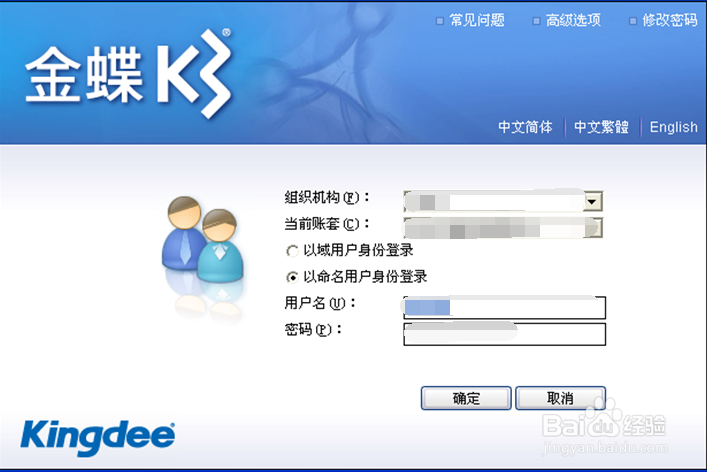1、打开控制面板-管理工具-组件服务。找到组件服务双击将其打开,并根据下图打开其属性
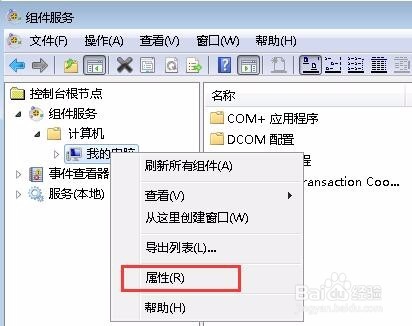
2、属性窗口打开后,依照下图将默认属性卡下面的选项修改与其相符,如果相同则不会理会,关掉窗口看第三步。
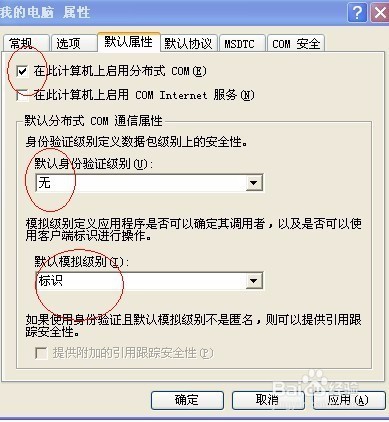
3、打开控制面板-管理工具-服务,双击打开查看下图所示服务是否没有启动。如果没有启动点击左上角的启动将其启动即可。
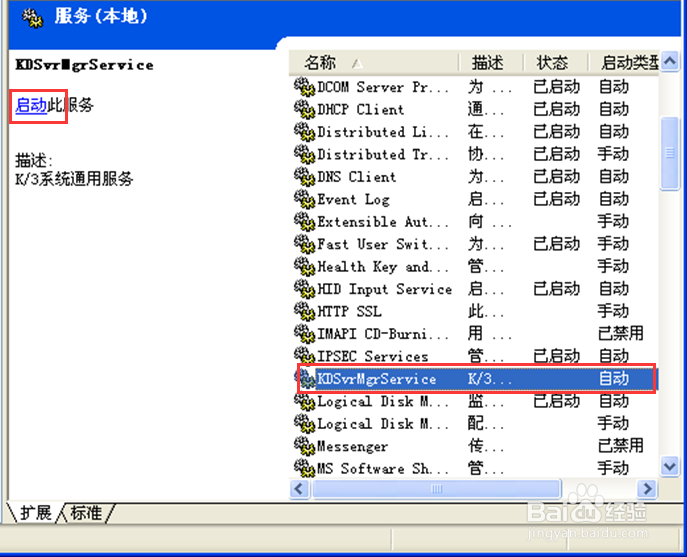
4、服务启动后见下图,此时可以尝试客户端应该可以正常使用了。
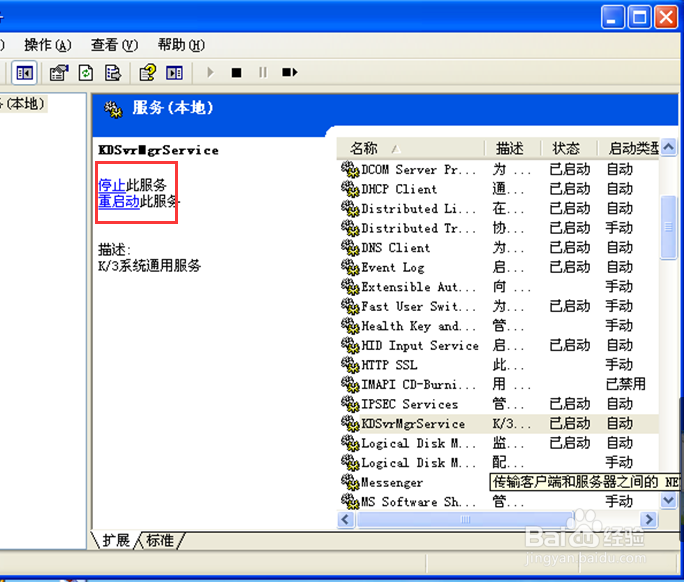
5、有时可能没有此服务,那么我们可以通过命令行中找回此服务。首先,用此命令C:\WINDOWS\system32\KDCOM\KDSvrMgrService.exe /unregserver将其卸载。
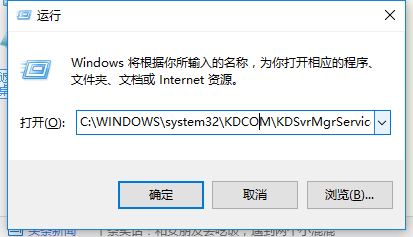
6、接着我们用这个命令C:\WINDOWS\sy衡痕贤伎stem32\KDCOM\KDSvrMgrService.exe /service将其安装。安装后可以后服务里面找到此服务了将其启动就可以了。
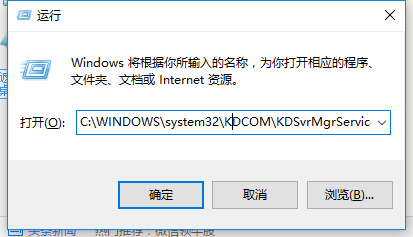
7、启动后我们就可以重新打开客户端这时候就可以正常启动了。